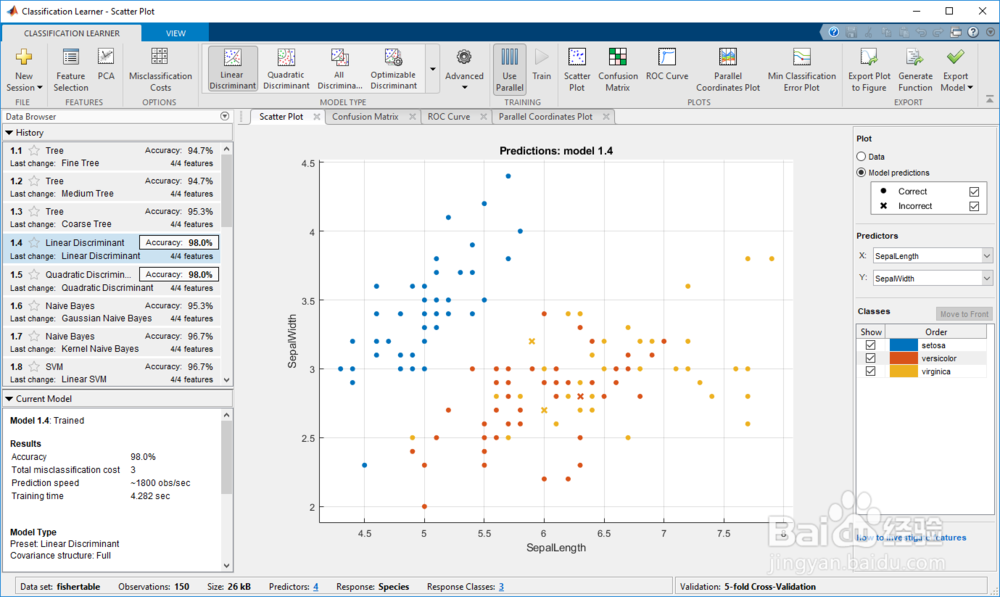分类学习器应用程序中的训练分类模型
1、自动分类器培训
您可以使用分类学习器在数据上自动训练选择的不同分类模型。
通过一次自动训练多个模型来上手。您可以快速尝试选择模型,然后以交互方式探索有希望的模型。
如果您已经知道要使用的分类器类型,请改为训练各个分类器。请参阅手动分类器培训。
2、在“ 应用程序”选项卡上的“ 机器学习”组中,单击“ 分类学习器”。
3、单击“ 新建会话”,然后从工作区或文件中选择数据。指定一个响应变量和用作预测变量的变量。请参阅选择数据并验证分类问题。
4、在“ 分类学习器”选项卡上的“ 模型类型”部分中,单击“ 所有快速训练”。此选项将训练可快速拟合到您的数据集的所有可用模型预设。

5、点击训练
在“历史记录”列表中将显示一系列模型类型。当他们完成训练时,最佳百分比准确率得分会在框中突出显示。
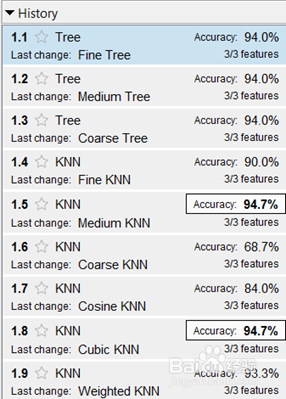
6、单击历史记录列表中的模型以浏览图中的结果。
7、有关后续步骤,请参阅手动分类器培训 或比较和改进分类模型。
要尝试可用于您的数据集的所有不可优化分类器模型预设,请单击全部,然后单击 训练。
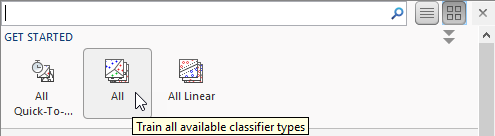
8、手动分类器培训
如果要浏览单个模型类型,或者已经知道想要的分类器类型,则可以一次训练一个分类器,也可以训练一组相同类型的分类器。
9、选择一个分类器。在分类学习器 选项卡上的模型类型部分中,单击分类器类型。要查看所有可用的分类器选项,请单击“ 模型类型”部分最右边的箭头以展开分类器列表。“ 模型类型”库中的不可优化模型选项是具有不同设置的预设起点,适用于一系列不同的分类问题。
要阅读每个分类器的描述,请切换到详细信息视图。
有关每个选项的更多信息,请参阅选择分类器选项。
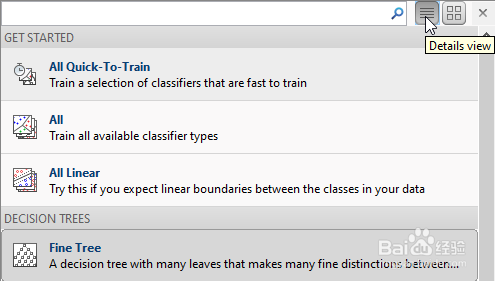
10、有关每个选项的更多信息,
请参阅选择分类器选项。
11、如果要尝试使用相同或不同类型的所有不可优化模型,请在“ 模型类型”库中选择“ 所有”选项之一 。
或者,如果要自动调整特定模型类型的超参数,请选择相应的“可 优化”模型并执行超参数优化。有关更多信息,请参阅分类学习器应用程序中的超参数优化。
有关后续步骤,请参阅比较和改进分类模型。
12、并行分类器培训
如果您具有Parallel Computing Toolbox,则可以使用分类学习器并行训练模型。训练分类器时,除非您关闭默认的并行首选项“ 自动创建并行池”,否则应用程序将自动启动并行工作 池。如果池已经打开,则应用程序将其用于训练。并行训练允许您一次训练多个分类器并继续工作。
13、首次单击“ 训练”时,在应用程序打开并行工作人员池时会看到一个对话框。池打开后,您可以一次训练多个分类器。
14、当分类器并行训练时,您会在历史记录列表中看到每个训练和排队模型的进度指示器,并且可以根据需要取消单个模型。在训练期间,您可以检查模型的结果和图,并开始训练更多的分类器。
要控制并行训练,请切换 应用工具栏中的“ 使用并行”按钮。仅当您具有并行计算工具箱时,“ 使用并行”按钮才可用。

15、如果您具有并行计算工具箱,那么分类学习器中将提供并行训练,并且您无需设置UseParallel该statset功能的选项 。如果您将并行首选项关闭为自动创建并行池,那么应用程序将不会为您启动池,除非先询问。
16、比较和改进分类模型
1、单击历史记录列表中的模型以浏览图中的结果。通过检查散点图和混淆矩阵中的结果来比较模型性能。检查历史记录列表中报告的每个模型的百分比准确性。请参阅在分类学习器中评估分类器性能。
17、在历史记录列表中选择最佳模型,然后尝试在模型中包括和排除其他功能。单击功能选择。
尝试使用平行坐标图来帮助您确定要删除的特征。看看您是否可以通过删除低预测能力的功能来改善模型。指定要包含在模型中的预测变量,并使用新选项训练新模型。比较历史记录列表中各个模型的结果。
您也可以尝试使用PCA变换特征以降低尺寸。
18、为了进一步改善模型,您可以尝试在“高级”对话框中更改分类器参数设置,然后使用新选项进行训练。要了解如何控制模型的灵活性,请参阅选择分类器选项。有关如何自动调整模型参数设置的信息,请参阅分类学习器应用程序中的超参数 优化。
19、如果功能选择,PCA或新参数设置改善了模型,请尝试使用新设置训练所有模型类型。查看其他模型类型在新设置下是否更好。
小费
20、该图显示了具有包含各种分类器类型的历史记录列表的应用程序。